Microsoft Teamsアイドルタイムハック:アイドルを表示させない7つの方法
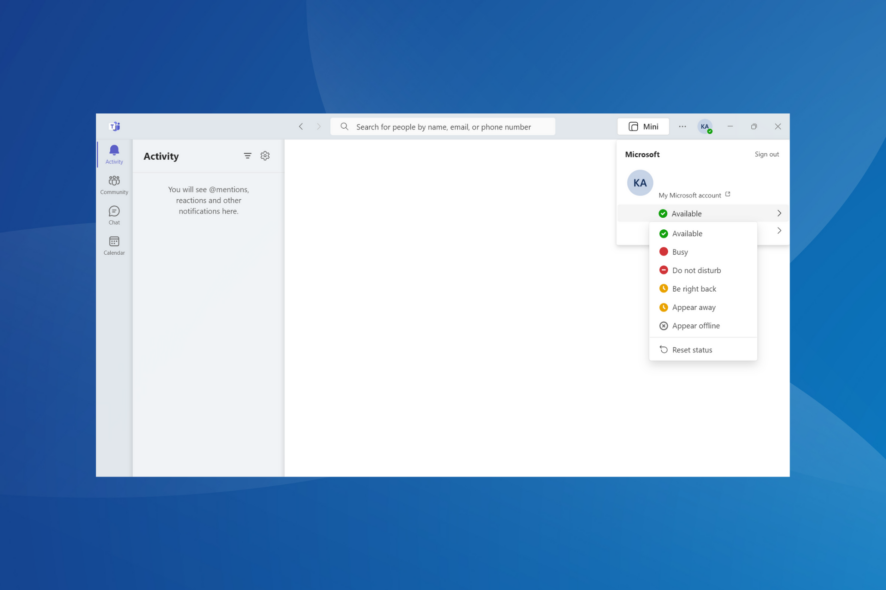 Microsoft Teamsのユーザーは、PCを積極的に使用している場合でも、Teamsをバックグラウンドに置くと、5分後に自動的にステータスがアイドルとして表示されることを報告しています。
Microsoft Teamsのユーザーは、PCを積極的に使用している場合でも、Teamsをバックグラウンドに置くと、5分後に自動的にステータスがアイドルとして表示されることを報告しています。
一部のユーザーは、Teamsウィンドウが前面にあっても、アクティブなエンゲージメントがないときにこれが起こることもありました。また、コンピュータがスリープ状態になると、Teamsは自動的にアクティビティステータスを変更します。これを防ぐために、Microsoft Teamsがあなたを離れていると表示しないようにするいくつかのクイックハックがあります!
Microsoft Teamsがアイドルを表示するのを止める方法
ヒント:Teamsにはユーザーステータスを誤って変更するバグがありました。そのため、最初のアプローチはMicrosoft Teamsを更新することです。それが機能しない場合は、以下のハックやワークアaroundを試してください。
1. 会議を始めて手動でステータスを「利用可能」に設定する
- Microsoft Teamsを開き、チャットタブに移動し、今すぐ会議ボタンをクリックします。
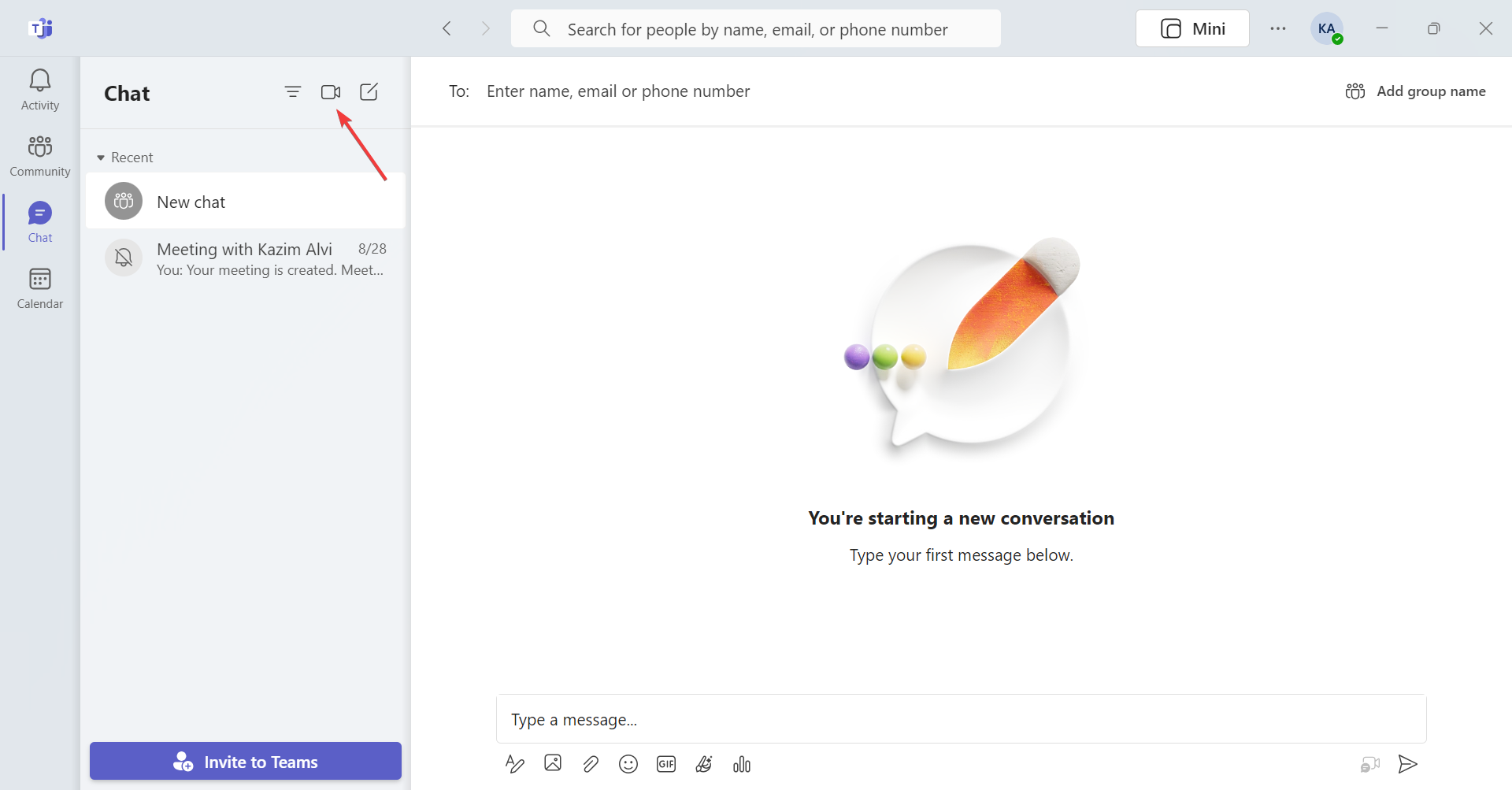
- 会議を開始ボタンをクリックします。
-
会議が開始されたら、Microsoft Teamsのメインウィンドウに戻り、右上のプロフィールアイコンをクリックし、通話中ステータスを選択します。
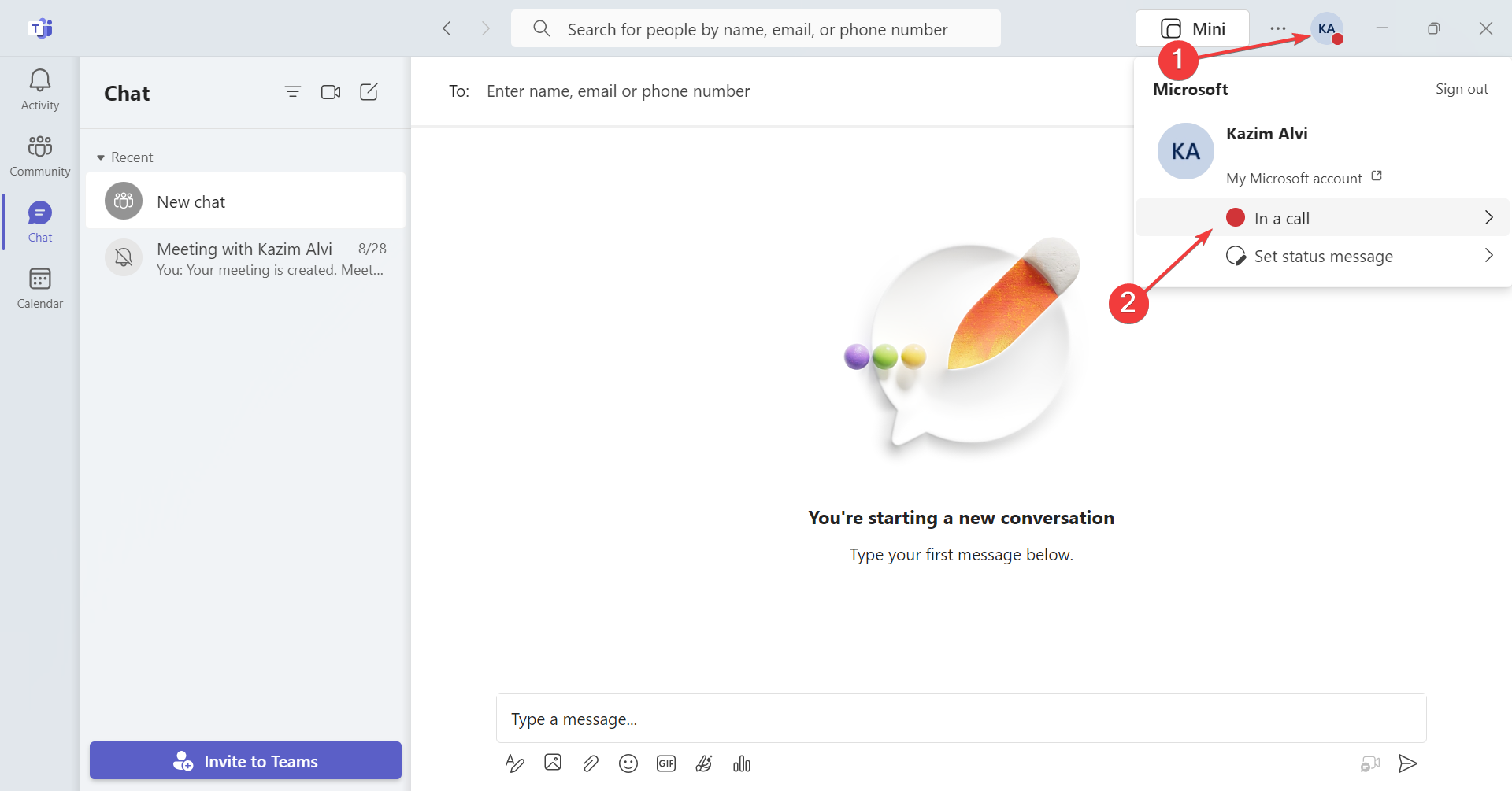
-
最後に、オプションリストから利用可能を選択します。
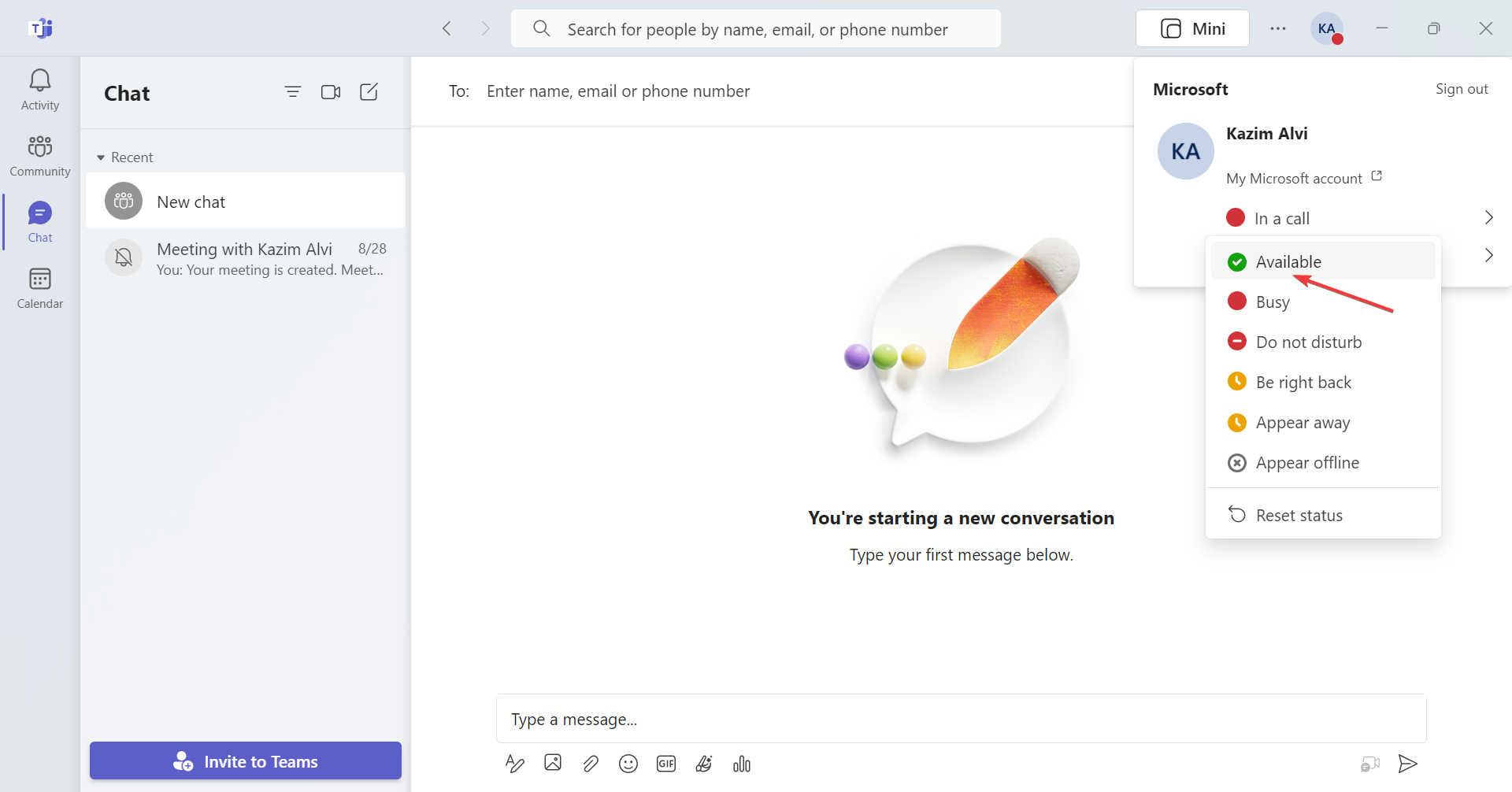
会議が続いている限り、Microsoft Teamsはあなたのステータスを利用可能として表示します。みんなに自分が一人会議を作ってステータスを緑に設定したことがバレないよう、素早く行うことを忘れないでください。
ただし、管理者はログを確認し、参加者が自分だけの会議を設定したことを特定できますので、このハックの使いすぎはしないでください!
2. 利用可能を示すステータスメッセージを設定する
- Microsoft Teamsを開き、右上のプロフィールアイコンをクリックし、ステータスメッセージを設定を選択します。
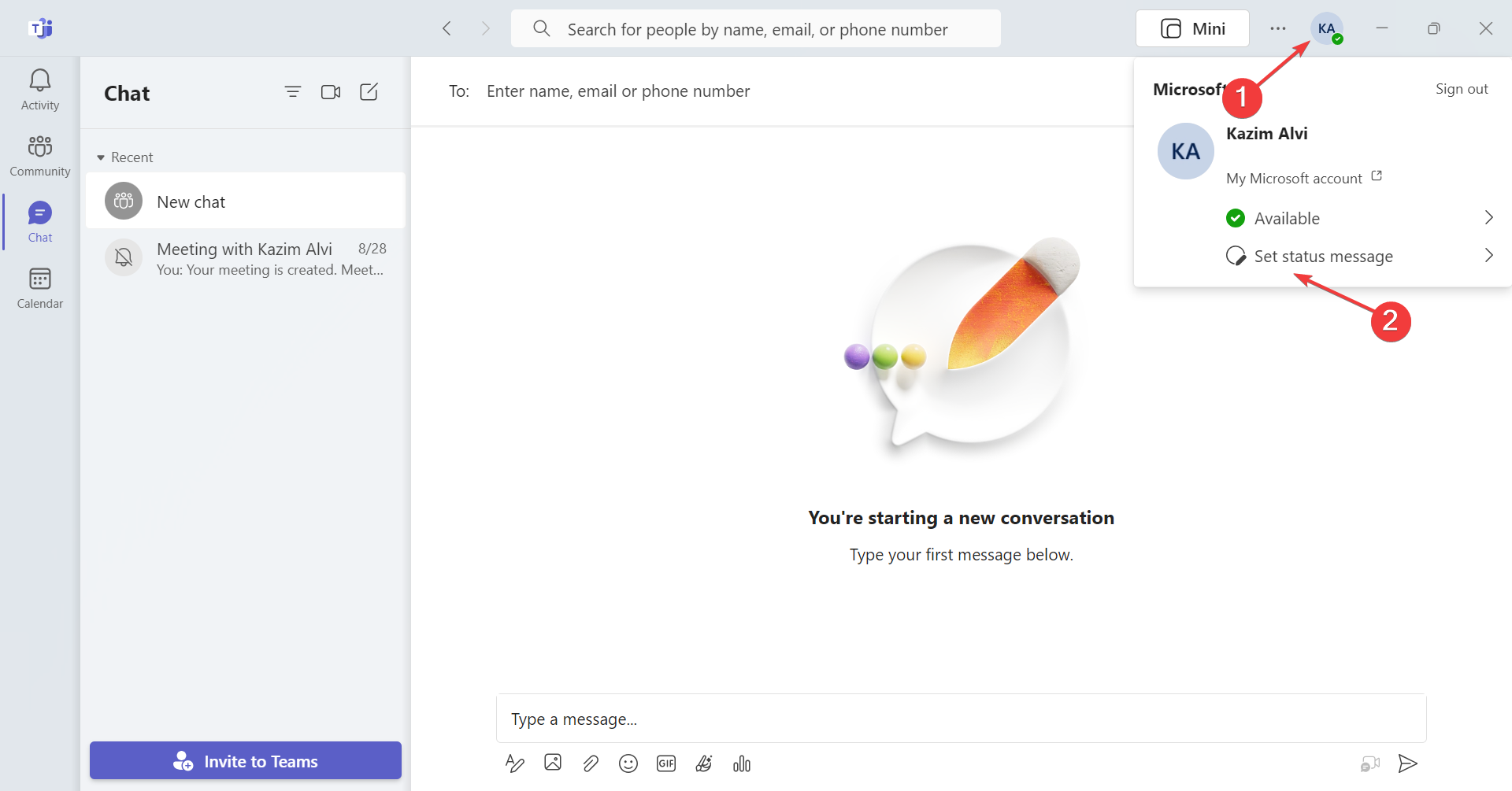
-
テキストフィールドにステータスメッセージを入力し、どれくらいの時間反映させるかを選択し、完了をクリックします。
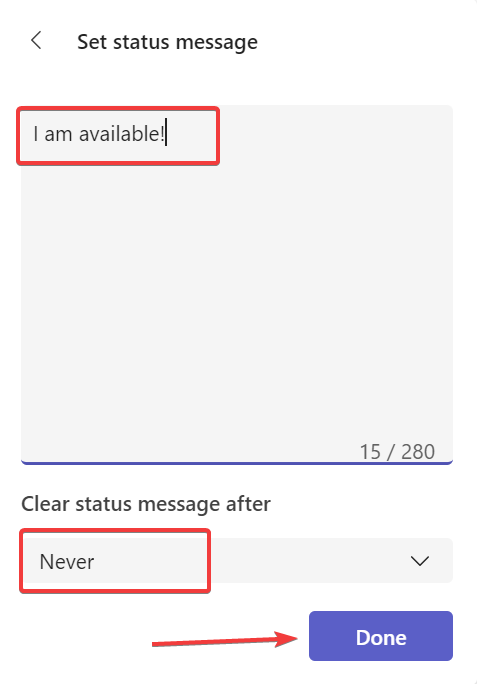
たとえMicrosoft Teamsが数分間の非アクティブ後にあなたのアクティビティステータスをアイドルに変更しても、ステータスメッセージは明確にあなたが利用可能であることを強調します。この方法は、ログイン時間を優先しないが迅速な応答を求める組織で最も効果的です。
3. PCがスリープ状態になるまでの時間を延ばす
-
Windows + Iを押して設定を開き、ナビゲーションペインからシステムに移動し、電源とバッテリーをクリックします。
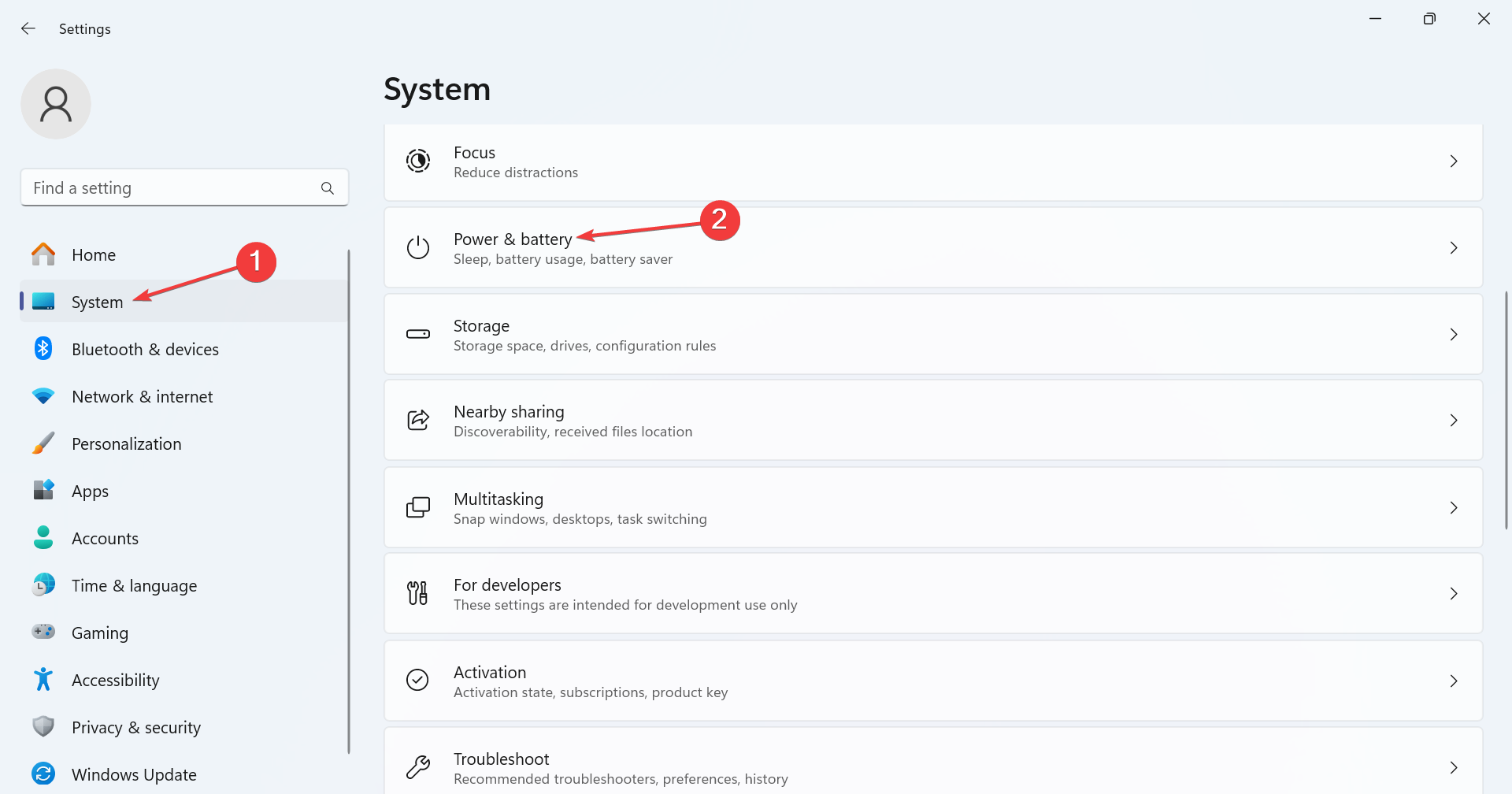
- 画面とスリープ項目を展開し、コンピュータの画面がオフになるか、スリープ状態になるまでの時間を高く設定します。可能であれば、1時間以上を推奨します。
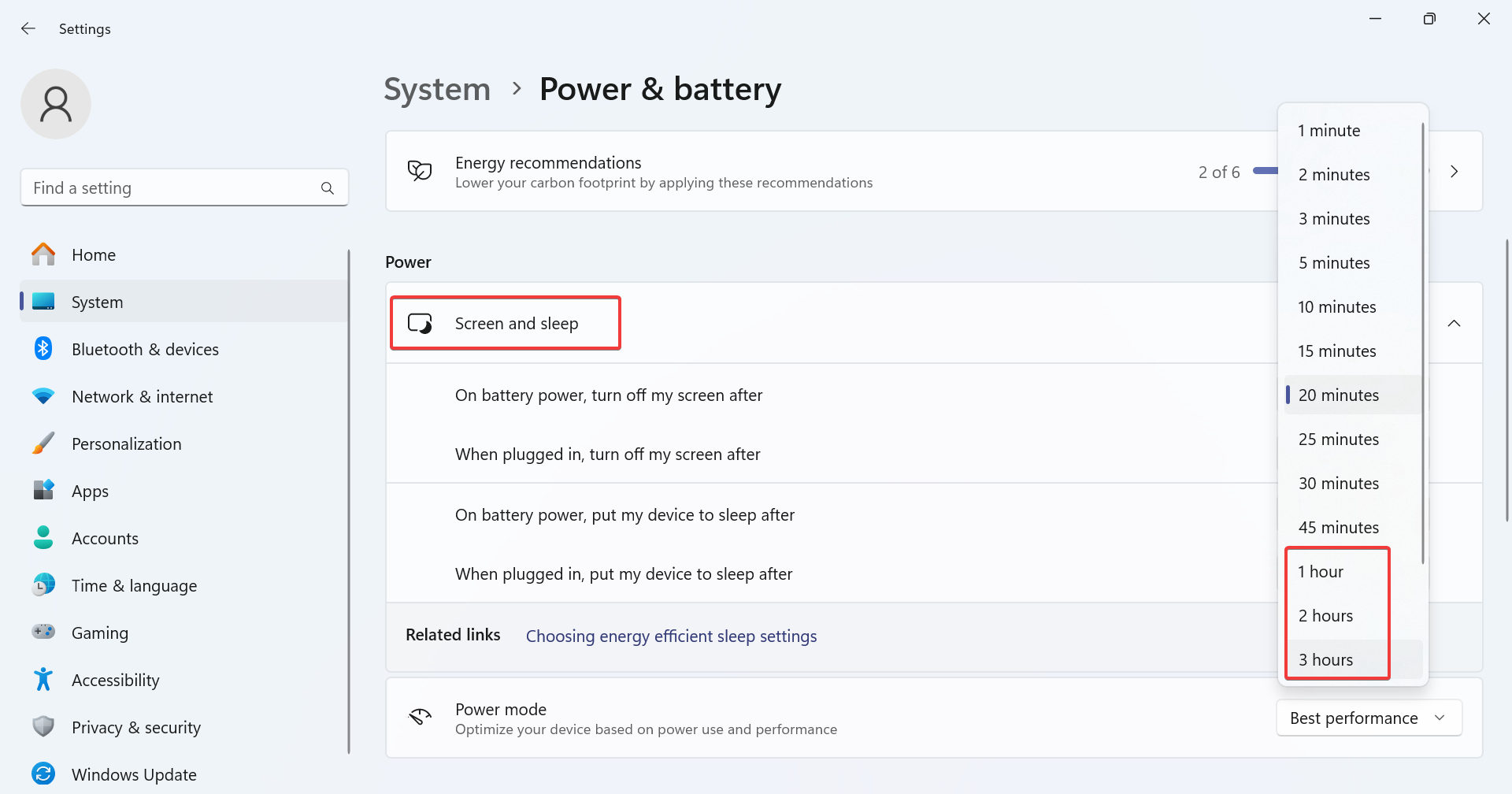
4. Tabキーを押し続ける
別のトリックは、Microsoft Teamsを開いてTabキーを押し続けるために、小さな物体をその上に置いておくことです。この方法で、画面上の利用可能なオプション間で切り替わり、Microsoft Teamsにあなたがアクティブであるという印象を与えます。
一部のユーザーは、内蔵のメモ帳を開き、スペースバーを押し続ける方法を取りました。他のキー(挿入キーなど)も機能する場合があります。
5. 携帯電話にMicrosoft Teamsをインストールする
外出中のユーザーにとって簡単なMicrosoft Teamsアイドルタイムハックは、携帯電話にアプリをダウンロードし、ステータスをアクティブに設定し、表示が常にオンになるように設定し、Teamsアプリが動作している状態を保つことです。これは余分な電話で最も効果的です!
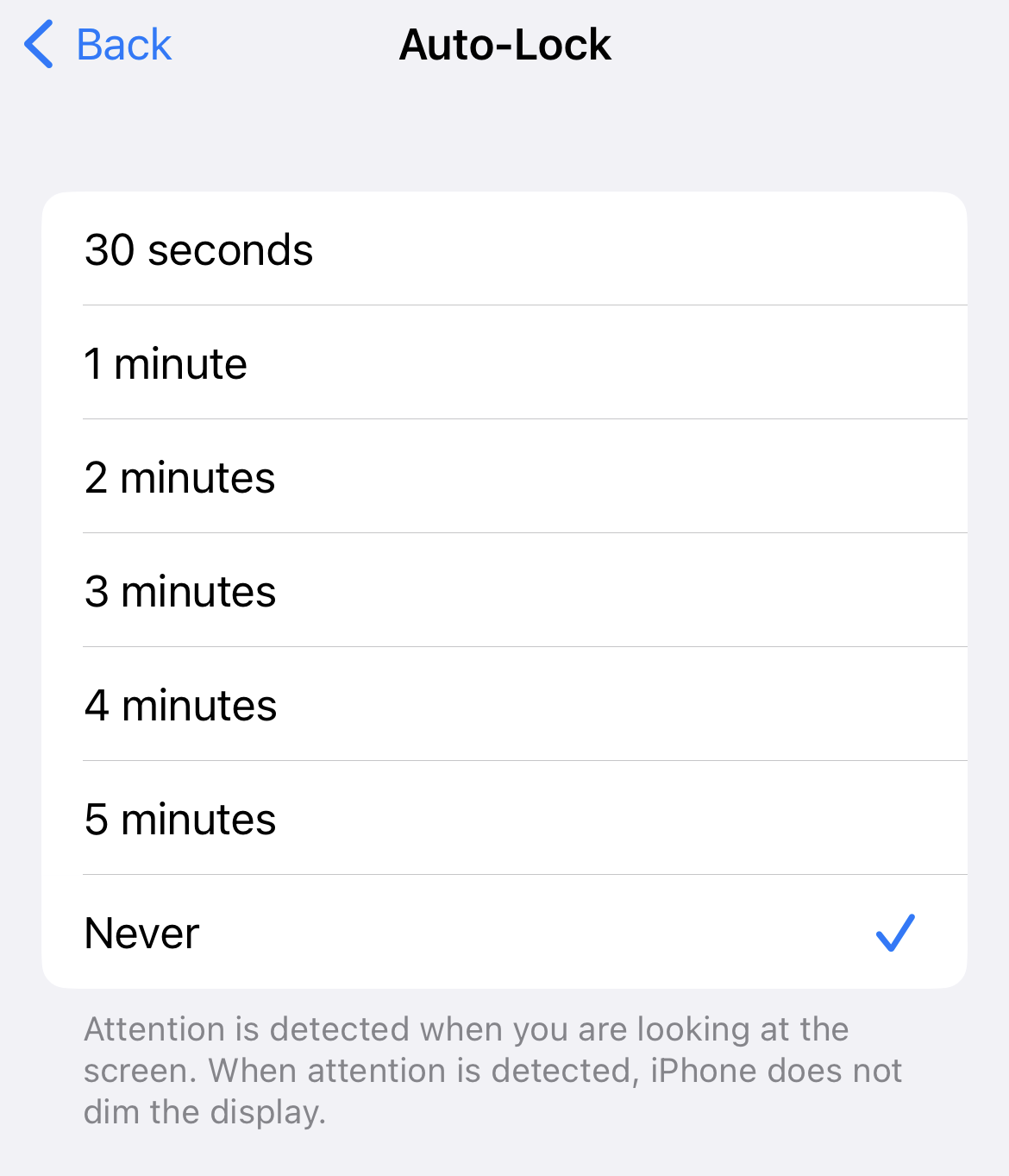 自動ロックを「決して」設定
自宅にいる場合は、電話を充電に接続し、旅行中はモバイルバッテリーを使用してバッテリーが切れないようにします。
このトピックについて詳しく読む
自動ロックを「決して」設定
自宅にいる場合は、電話を充電に接続し、旅行中はモバイルバッテリーを使用してバッテリーが切れないようにします。
このトピックについて詳しく読む
- Microsoft Teamsチャンネルがスレッド返信、絵文字を使用したワークフローなどを追加
- Microsoft Teamsが個別の更新のためのソーシャルスタイルのストーリーラインフィードを追加
- Microsoftが管理者が問題を迅速に確認・修正するのを助けるTeamsクライアント健康ダッシュボードを発表
- ルールベースのアプリコントロールがMicrosoft Teams管理センターに登場
- Microsoft Teamsが今、画面共有モードでプライベートにチャットを表示
6. マウスジグラーを使用する
マウスジグラーはマウスの動きを模倣し、カーソルが連続的に動くようにしますが、その偏差は最小限で、あなたが積極的にエンゲージしているという印象を与えます。これにより、PCがスリープするのを防ぎ、Microsoft Teamsのステータスがアイドルに変わるのを防ぎます。
USBドングルのマウスジグラーや、実際のマウスを動かすための振動を作成する物理的なものを入手できます。私たちが見つけたより安価なワークアaroundは、マウスをアナログ時計の上に置くことでした。レーザーは秒針を追跡し、カーソルを同期して動かし続けます。
7. サードパーティアプリを使用する
-
Microsoft Storeに移動し、Move Mouseアプリのダウンロードボタンをクリックします。
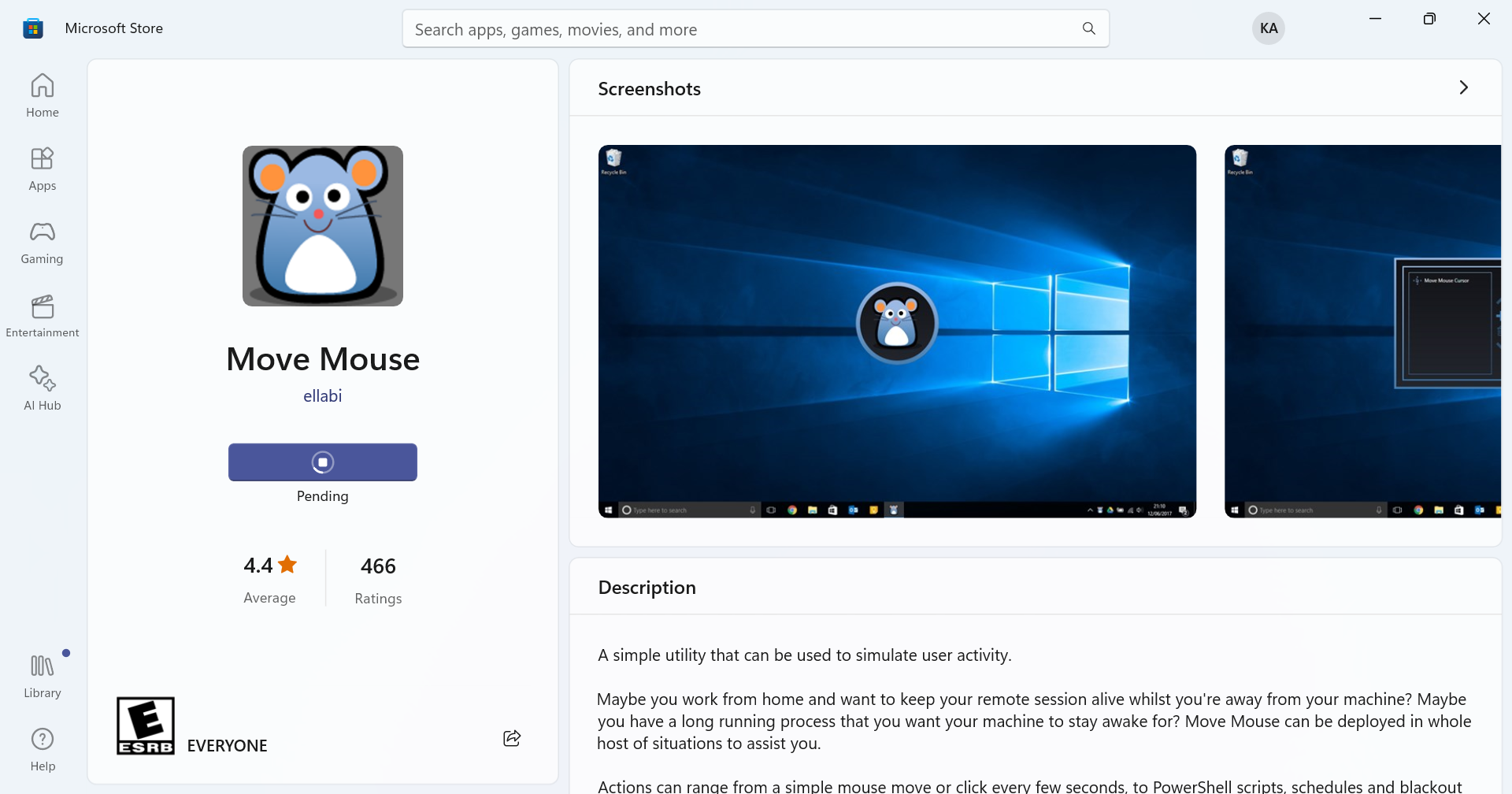
-
アプリを起動し、設定アイコンをクリックします。
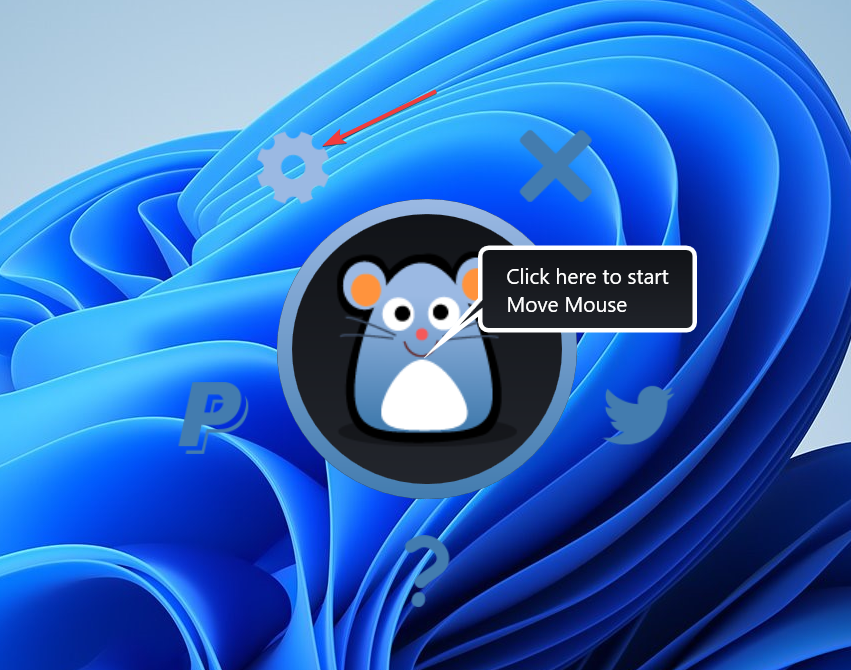
- リピートのトグルを有効にします。
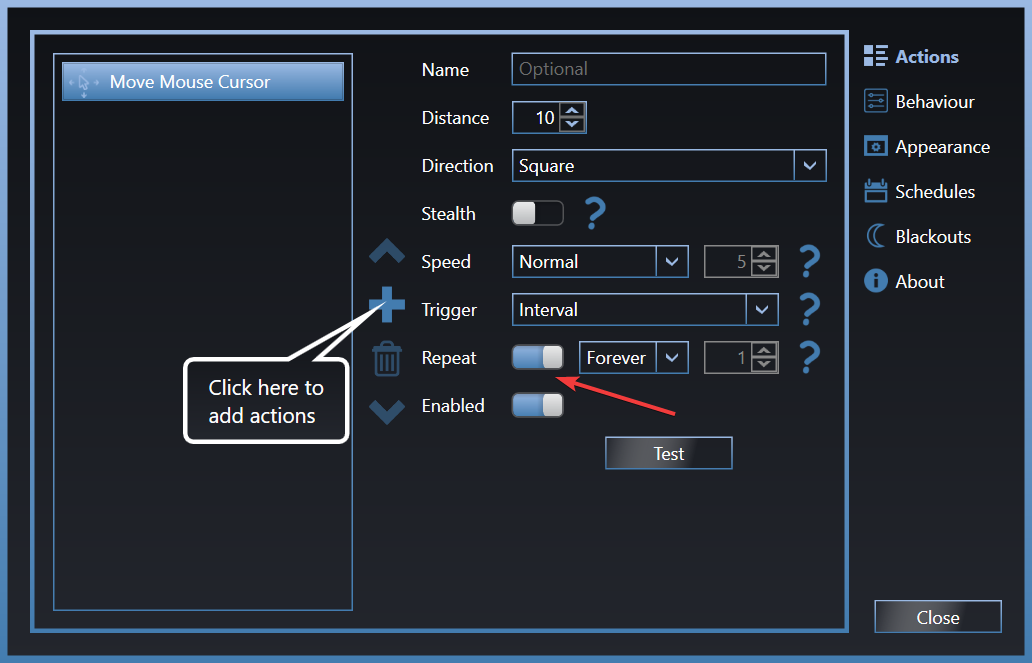
- 動作タブに移動し、ユーザーアクティビティが検出された場合に自動的に停止するトグルを有効にします。
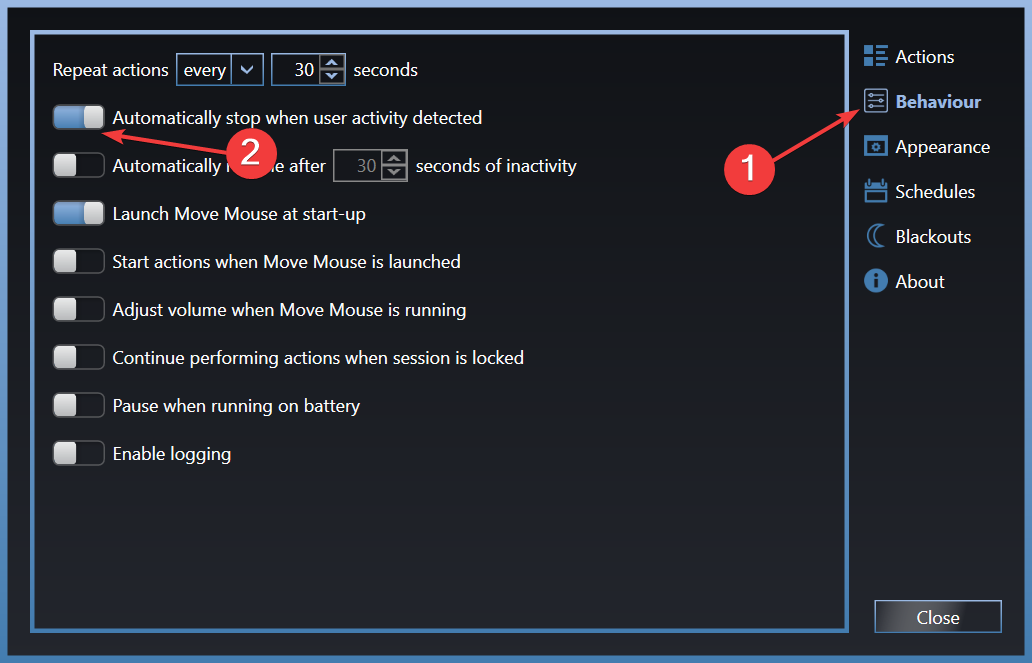
- 完了したら、Move Mouseを実行し、設定した頻度で自動的にマウスを動かします。非アクティブを防ぎます。
他にもCaffeineなどの同様のアプリを使用することができます。ただし、管理者は作業デバイスにサードパーティアプリのインストールを制限できるため、他の方法に頼らざるを得ない場合があります。
これらのMicrosoft Teamsアイドルタイムハックはすべてのユーザーに効果があります。しかし、誰もがこれを使用すべきというわけではありません。一部の組織では、このようなハックの使用に関して厳格なポリシーがあり、まれに解雇につながる場合があります。
したがって、管理者と懸念を共有し、アイドルステータスが問題にならないよう共同で進む方法を見つけることが最善です。
去る前に、Microsoft Teamsのアバターの作成方法を見つけて、会議をより楽しいものにする方法を学びましょう!
ご質問やお気に入りのMicrosoft Teamsアイドルタイムハックを共有したい場合は、下にコメントを残してください。













